Hoe u het aanraakscherm van uw computer in Windows 10

We kennen allemaal tablets op het aanraakscherm, maar sommige laptops hebben ook aanraakschermen. We denken dat ze redelijk nuttig zijn, maar als je de neiging hebt om je laptop te gebruiken met de standaard toetsenbord- en muiscombinatie, kun je het aanraakscherm op je Windows 10-apparaat vrij eenvoudig uitschakelen.
GERELATEERD: Touch Screen Laptops Aren Het is maar een gimmick. Ze zijn echt nuttig
Misschien laat u iemand zien hoe iets op uw laptop moet worden gedaan en raakt u uiteindelijk het scherm aan en doet u onbedoeld iets. Of misschien gebruikt u het aanraakscherm niet. Het zou handig zijn als u het touchscreen zou kunnen uitschakelen, zelfs tijdelijk. Er is geen ingebouwde manier om het aanraakscherm uit te schakelen, maar het is eenvoudig om dit te doen met Apparaatbeheer.
Om het aanraakscherm in Windows 10 uit te schakelen, drukt u op Windows + X op uw toetsenbord om het menu Power User te openen, selecteer vervolgens "Apparaatbeheer".
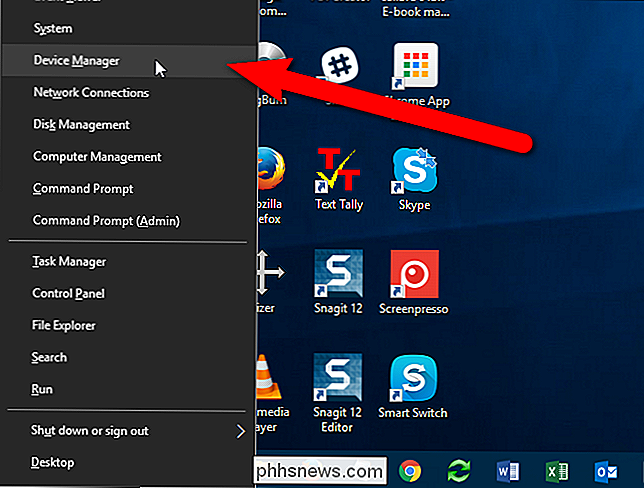
Klik in Apparaatbeheer op de rechterpijl links van Human Interface Devices om de lijst uit te vouwen.
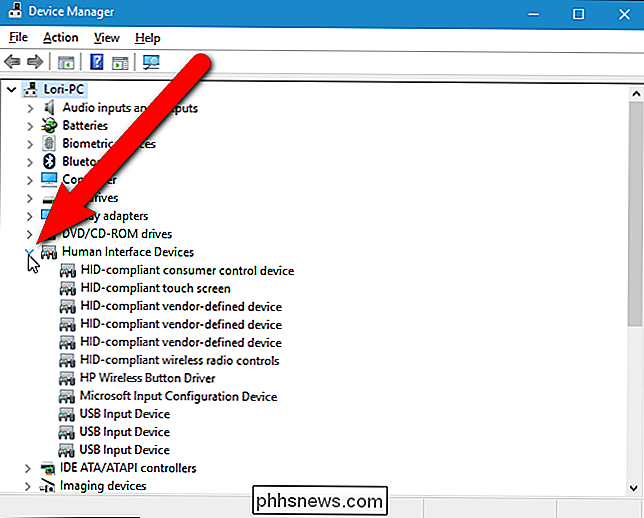
Klik met de rechtermuisknop op het item "HID-compatibel touchscreen" en selecteer "Uitschakelen" uit de pop-uplijst.
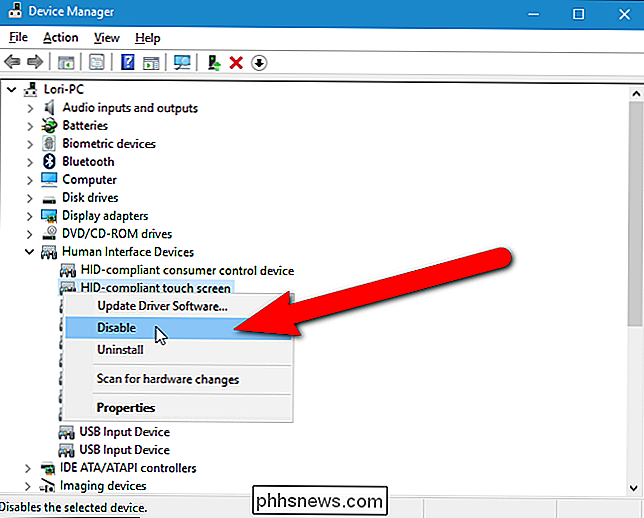
Er verschijnt een waarschuwingsvenster met de mededeling dat het uitschakelen van dit apparaat ervoor zorgt dat het niet meer functioneert. Aangezien dat is wat u zoekt, klikt u op "Ja".
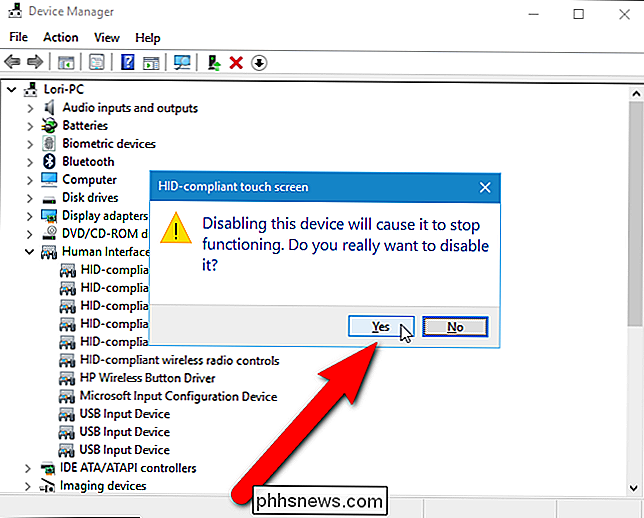
Er verschijnt een klein pictogram dat lijkt op een pijl naar beneden voor het HID-compatibele item op het aanraakscherm, waarmee wordt aangegeven dat het is uitgeschakeld. Wanneer u nu uw scherm aanraakt, mag niets anders gebeuren dan meer vingervlekken op het scherm.
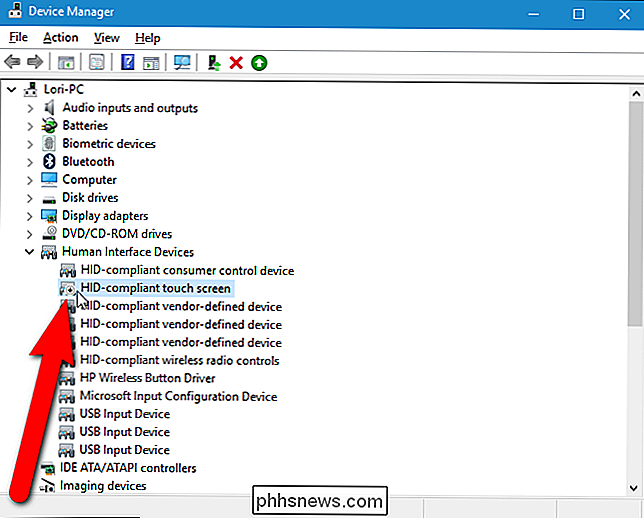
Om het aanraakscherm opnieuw in te schakelen, klikt u met de rechtermuisknop op het item "HID-compatibel touchscreen" onder Human Interface Devices in Apparaatbeheer en selecteer "Activeren" in het pop-upmenu.
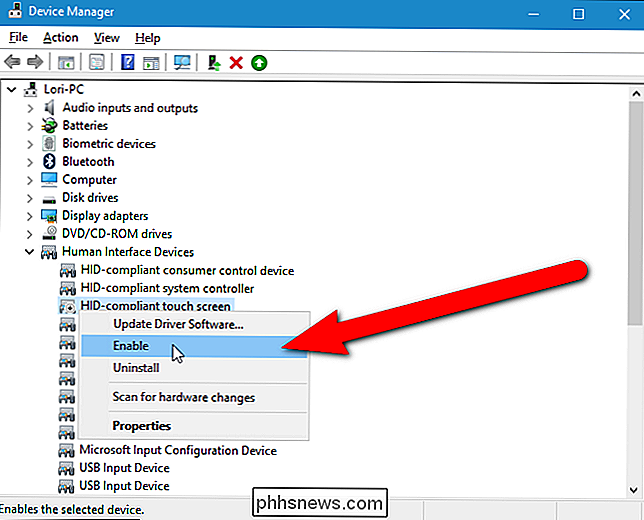
Er is ook een speciale tabletmodus die gebruikmaakt van het aanraakscherm om te communiceren met Windows. Het Windows-bureaublad is uitgeschakeld als de tabletmodus is ingeschakeld en het startscherm uitsluitend wordt gebruikt.

Zoeken in Windows Verkenner door
Aan het typen wanneer u Windows Verkenner opent en begint te typen, bladert u standaard naar mappen die beginnen met de letters die u intoetst Dit kan handig zijn, maar als u wilt, kunt u dit gedrag veranderen, zodat u in plaats daarvan naar het zoekvak kunt gaan typen. Klik in een geopend File Explorer-venster op het menu Bestand en selecteer vervolgens "Map wijzigen en zoekopties" .

Snel laden op Samsung Galaxy-apparaten uitschakelen (en waarom u dit wilt)
Iedereen vindt het leuk dat zijn apparaten snel worden opgeladen, nietwaar? Daarom is de snellaadtechnologie met de toepasselijke naam zo populair dat bijna elke chipmaker op dit moment zijn eigen versie heeft. Toch zijn er gelegenheden waarbij snel opladen misschien niet de beste oplossing is. Gelukkig realiseert Samsung zich dat deze functie on-the-fly moet worden uitgeschakeld en dat er een manier is om dit te doen op Galaxy-apparaten met Marshmallow, zoals de S7 / Edge, S6 Edge +, S6 en Note 5.



